Page 1
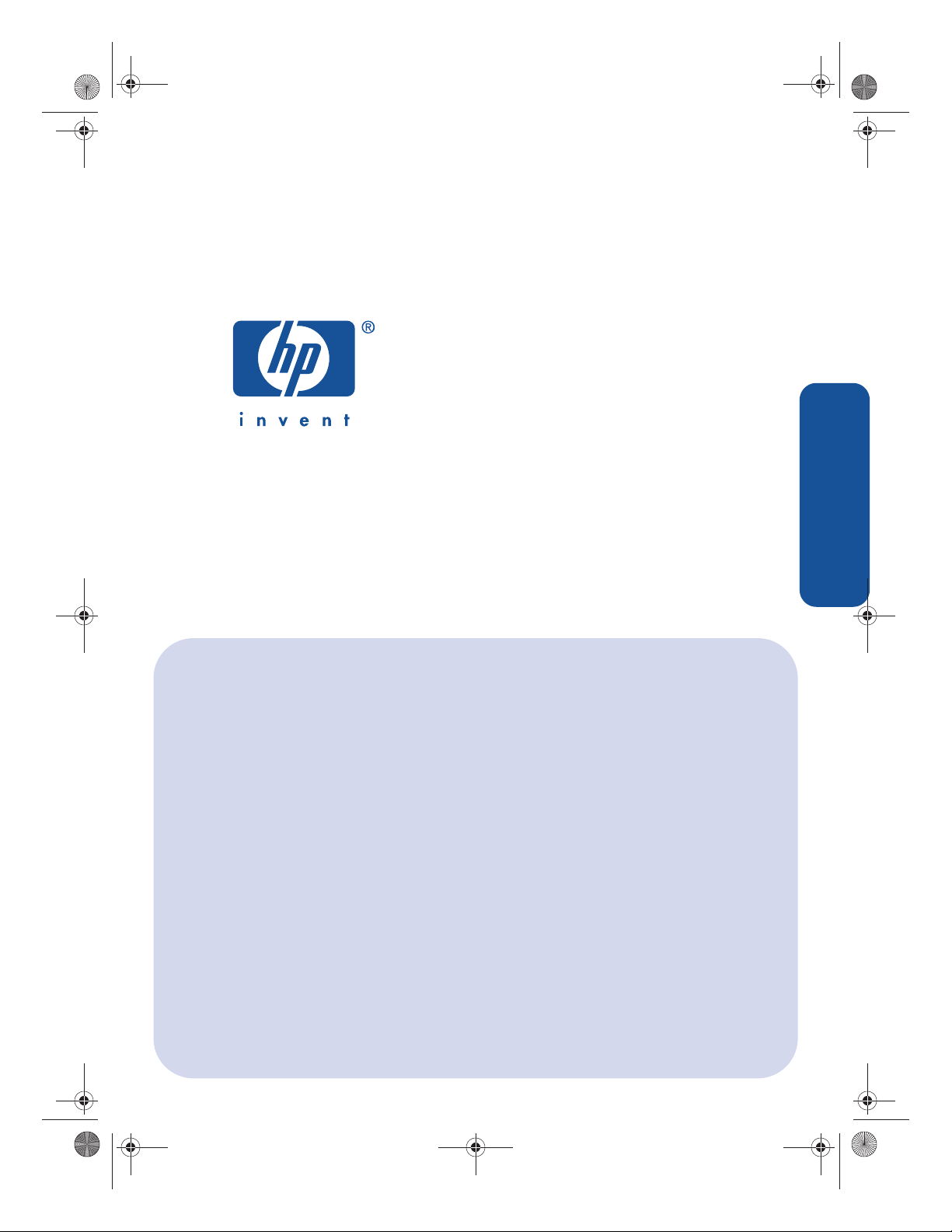
XbowRG.book Page i Thursday, February 28, 2002 3:36 PM
norsk
referansehåndbok
hp deskjet 3300/3400 series
Page 2
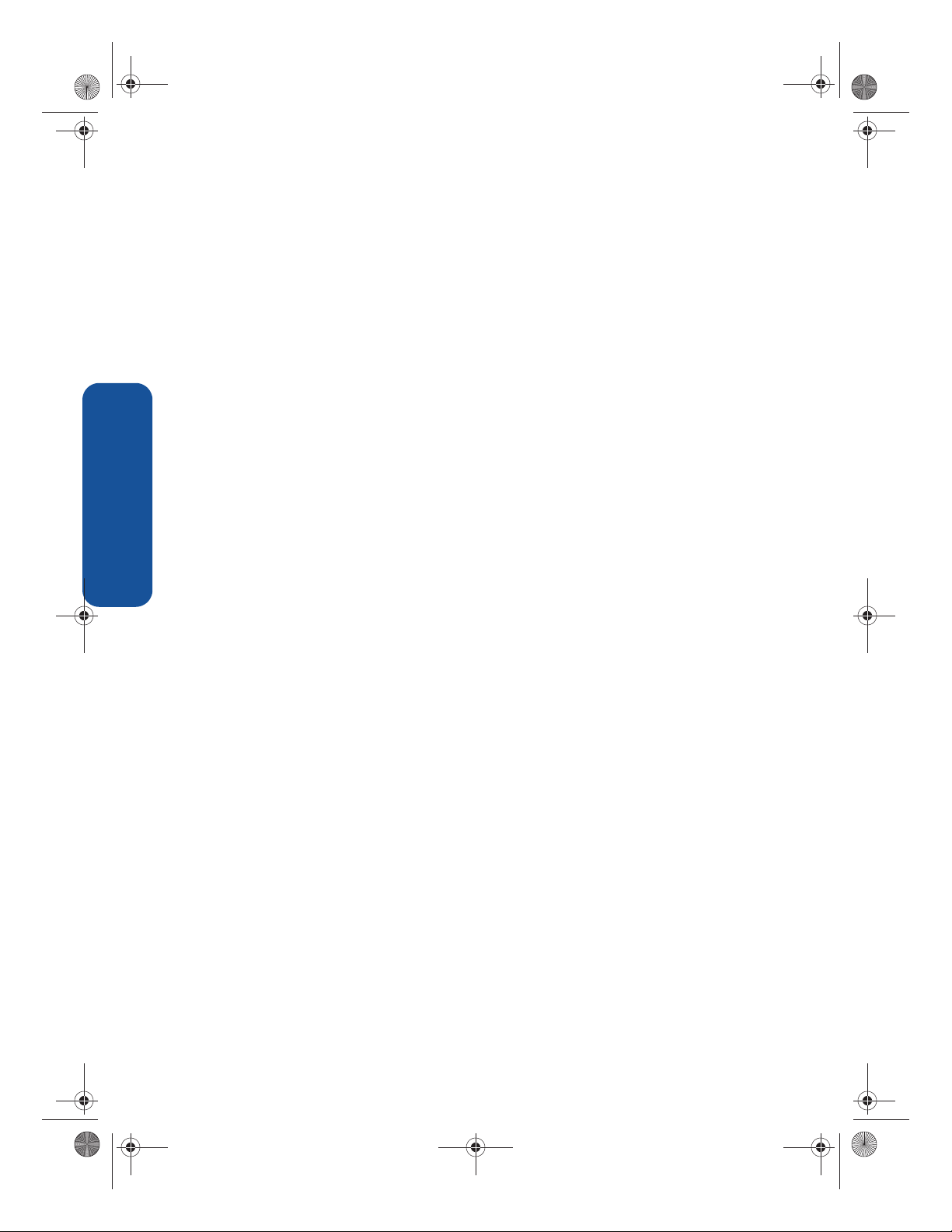
XbowRG.book Page ii Thursday, February 28, 2002 3:36 PM
1. utgave, januar 2002
merknad
Informasjonen i dette dokumentet kan endres uten forvarsel.
Hewlett-Packard gir ingen garanti med hensyn til dette materialet, inkludert, men ikke begrenset til,
indirekte garantier for salgbarhet eller egnethet til et bestemt formål.
Hewlett-Packard skal ikke holdes ansvarlig for feil i dette dokumentet eller for tilfeldige skader eller
følgeskader i forbindelse med dette materialets utførelse, ytelser eller bruk.
Ingen deler av dette dokumentet kan kopieres, reproduseres eller oversettes til et annet språk, verken
helt eller delvis, uten at det først er innhentet uttrykkelig skriftlig tillatelse fra Hewlett-Packard Company.
begreper og konvensjoner
Følgende begreper og konvensjoner brukes i denne referansehåndboken:
begreper
HP deskjet 3300/3400 series-skriveren kalles også
norsk
eller
HP-skriveren
symboler
Symbolet > leder deg gjennom en serie trinn i programvaren. For eksempel:
Klikk på
versjonsmerknadene.
Obs!
indikerer mulig skade på HP-skriveren eller annet utstyr. For eksempel:
Obs!
Obs!
blekkpatronen eller kobberkontaktene. Berøring
av disse delene kan føre til tilstopping, sviktende
blekktilførsel og dårlig elektrisk forbindelse.
.
>
Start
Programmer
Du må ikke berøre munnstykkene på
>
Hewlett-Packard
HP Deskjet 3300/3400 series-skriver, HP Deskjet
>
[deskjet-skriver]
>
versjonsmerknader
for å vise
anerkjennelser
Microsoft, MS-DOS og Windows er registrerte varemerker for Microsoft Corporation.
Adobe og Acrobat er registrerte varemerker for Adobe Systems Incorporated.
Mac, Macintosh, AppleTalk og Mac OS er varemerker for Apple Computer, Inc., og er registrerte
i USA og andre land.
Copyright 2002 Hewlett-Packard Company
ii
Page 3
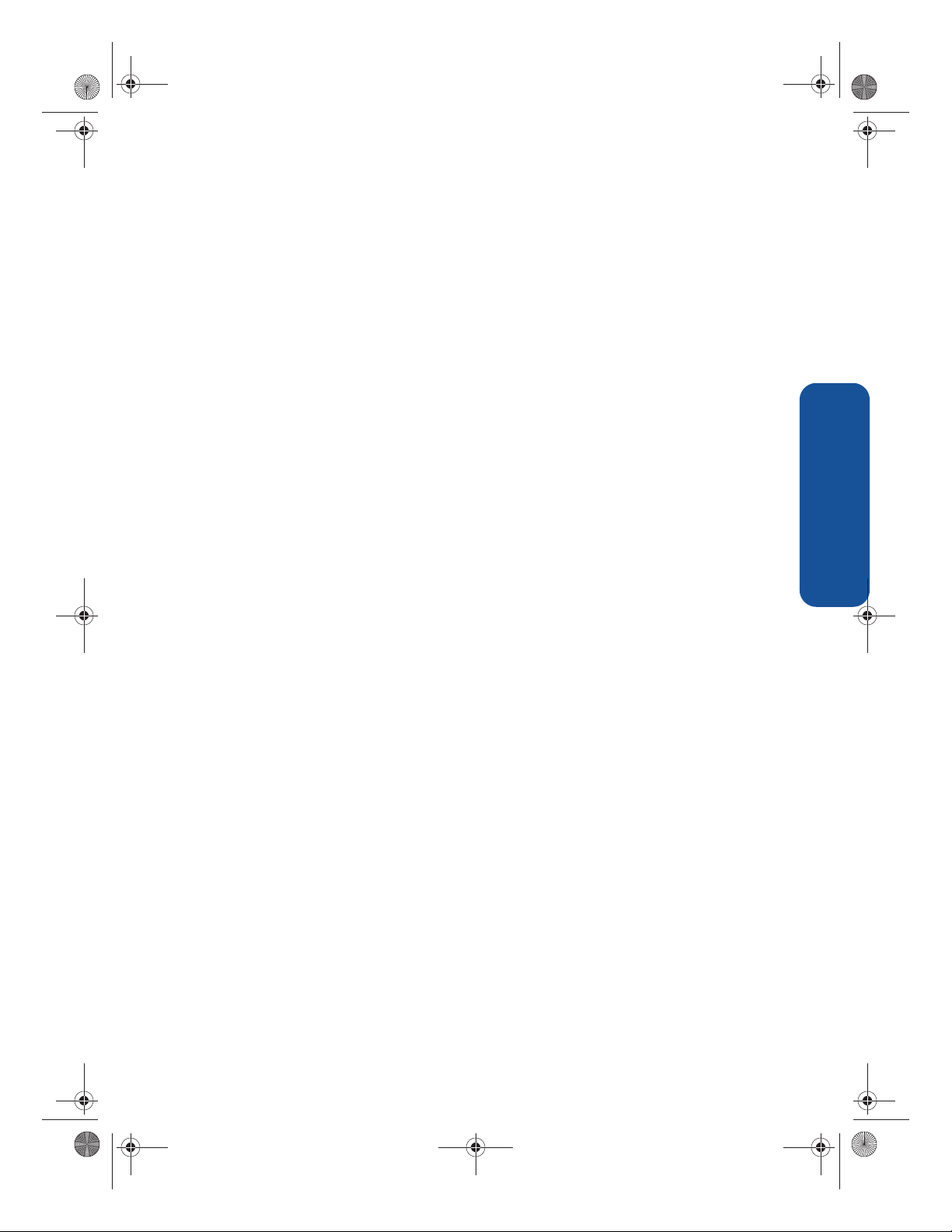
XbowRG.book Page iii Thursday, February 28, 2002 3:36 PM
referansehåndbok
hp deskjet 3300/3400 series
innhold
presentasjon av hp deskjet 3300/3400 series-skriveren . . . . . . . . . . . . . . . .1
innhold i esken . . . . . . . . . . . . . . . . . . . . . . . . . . . . . . . . . . . . . . . . . . . .1
tilkoblingsmuligheter . . . . . . . . . . . . . . . . . . . . . . . . . . . . . . . . . . . . . . . . . .2
USB-kabel. . . . . . . . . . . . . . . . . . . . . . . . . . . . . . . . . . . . . . . . . . . . . . . .2
finne informasjon. . . . . . . . . . . . . . . . . . . . . . . . . . . . . . . . . . . . . . . . . . . . .3
vise den elektroniske brukerhåndboken . . . . . . . . . . . . . . . . . . . . . . . . . . .4
Windows . . . . . . . . . . . . . . . . . . . . . . . . . . . . . . . . . . . . . . . . . . . . . . . .4
Macintosh . . . . . . . . . . . . . . . . . . . . . . . . . . . . . . . . . . . . . . . . . . . . . . .5
norsk
av/på-knapp og -lampe . . . . . . . . . . . . . . . . . . . . . . . . . . . . . . . . . . . . . . .6
av/på-knapp . . . . . . . . . . . . . . . . . . . . . . . . . . . . . . . . . . . . . . . . . . . . .6
av/på-lampe. . . . . . . . . . . . . . . . . . . . . . . . . . . . . . . . . . . . . . . . . . . . . .6
blekkpatroner . . . . . . . . . . . . . . . . . . . . . . . . . . . . . . . . . . . . . . . . . . . . . . .7
feilsøking ved installering. . . . . . . . . . . . . . . . . . . . . . . . . . . . . . . . . . . . . . .8
Windows . . . . . . . . . . . . . . . . . . . . . . . . . . . . . . . . . . . . . . . . . . . . . . . .8
Windows USB. . . . . . . . . . . . . . . . . . . . . . . . . . . . . . . . . . . . . . . . . . . .10
kontakte hps kundestøtte . . . . . . . . . . . . . . . . . . . . . . . . . . . . . . . . . . . . . .13
hps kundestøtte, Vest-Europa. . . . . . . . . . . . . . . . . . . . . . . . . . . . . . . . . .13
hps kundestøtte, Øst-Europa, Midtøsten og Afrika . . . . . . . . . . . . . . . . . . .14
erklæring om begrenset garanti for hp-skriver . . . . . . . . . . . . . . . . . . . . . .16
skriverens spesifikasjoner . . . . . . . . . . . . . . . . . . . . . . . . . . . . . . . . . . . . .18
spesielle bestemmelser. . . . . . . . . . . . . . . . . . . . . . . . . . . . . . . . . . . . . . . .18
iii
Page 4
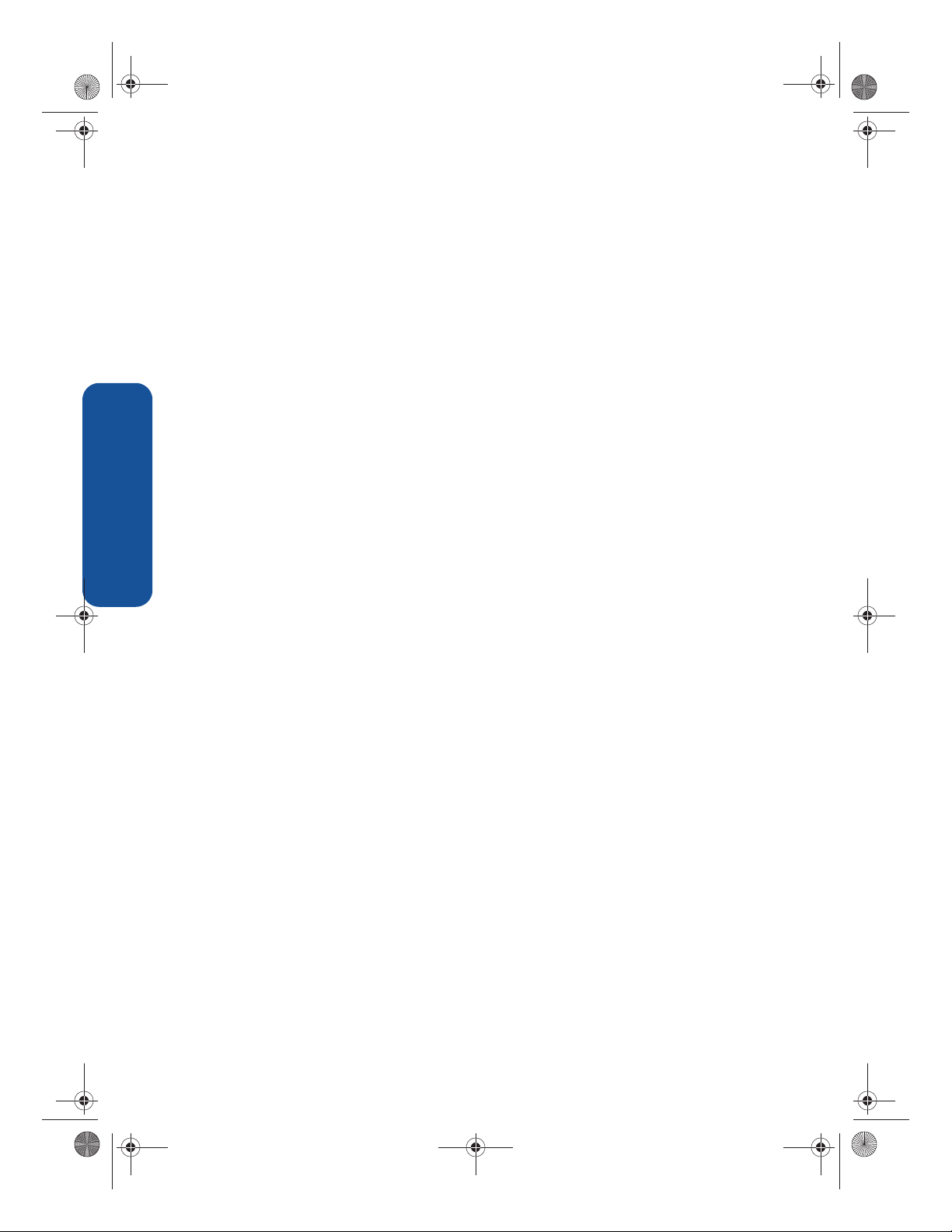
XbowRG.book Page iv Thursday, February 28, 2002 3:36 PM
norsk
iv
Page 5
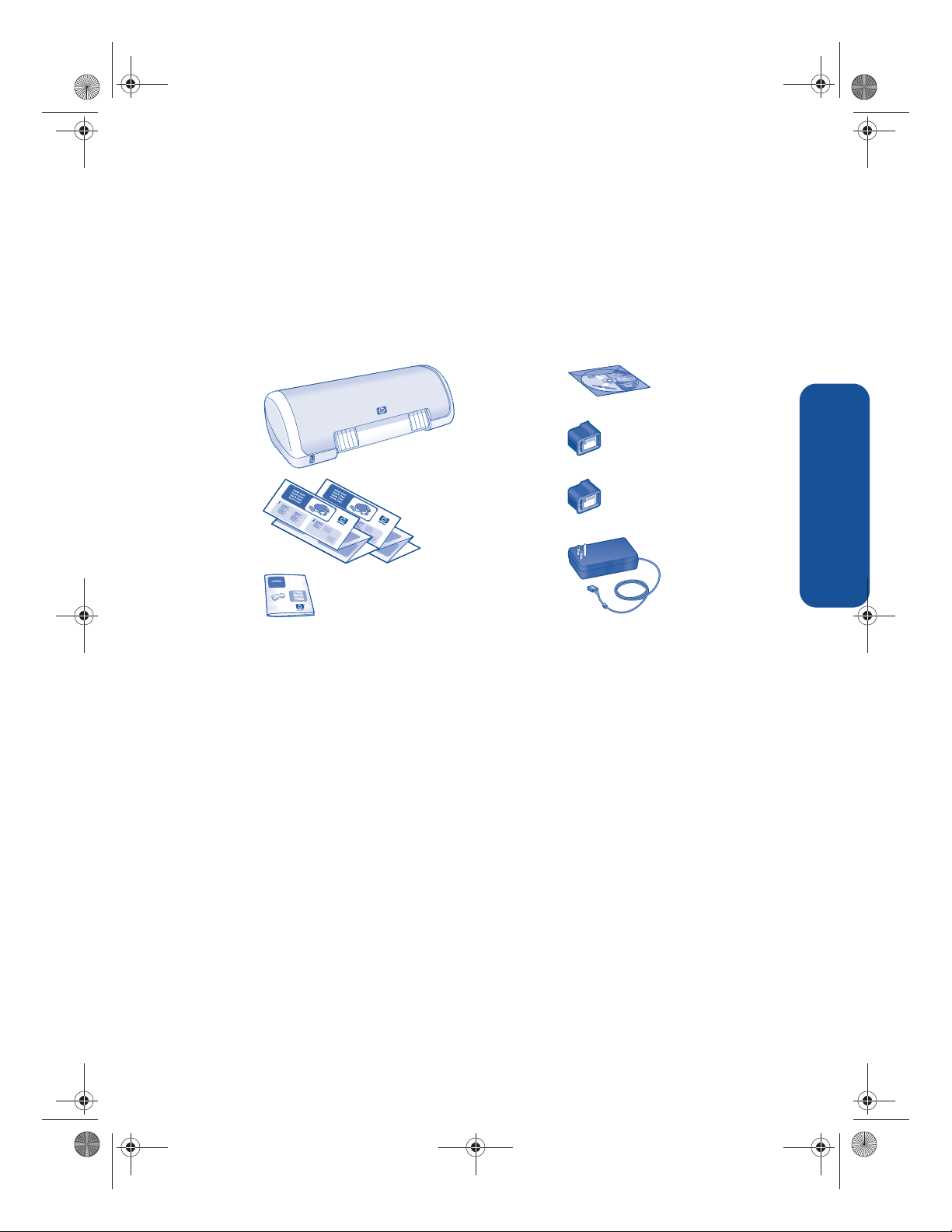
XbowRG.book Page 1 Thursday, February 28, 2002 3:36 PM
presentasjon av hp deskjet 3300/3400
series-skriveren
innhold i esken
Takk for at du kjøpte en hp deskjet 3300/3400 series-skriver. Esken med skriveren
inneholder følgende:
1. skriver
2. installeringsoversikter
3. denne referansehåndboken
4. CD med skriverprogramvare
Hvis noe av dette ikke finnes i esken, bør du si fra til din HP-forhandler eller ta kontakt med
HPs kundestøtte. Se under “kontakte hps kundestøtte” på side 13 hvis du vil ha mer
informasjon.
5. svart (hp 27) blekkpatron (bare
hp deskjet 3400 series-skriveren)
6. trefarget (hp 28) blekkpatron
7. strømledning
norsk
1
Page 6
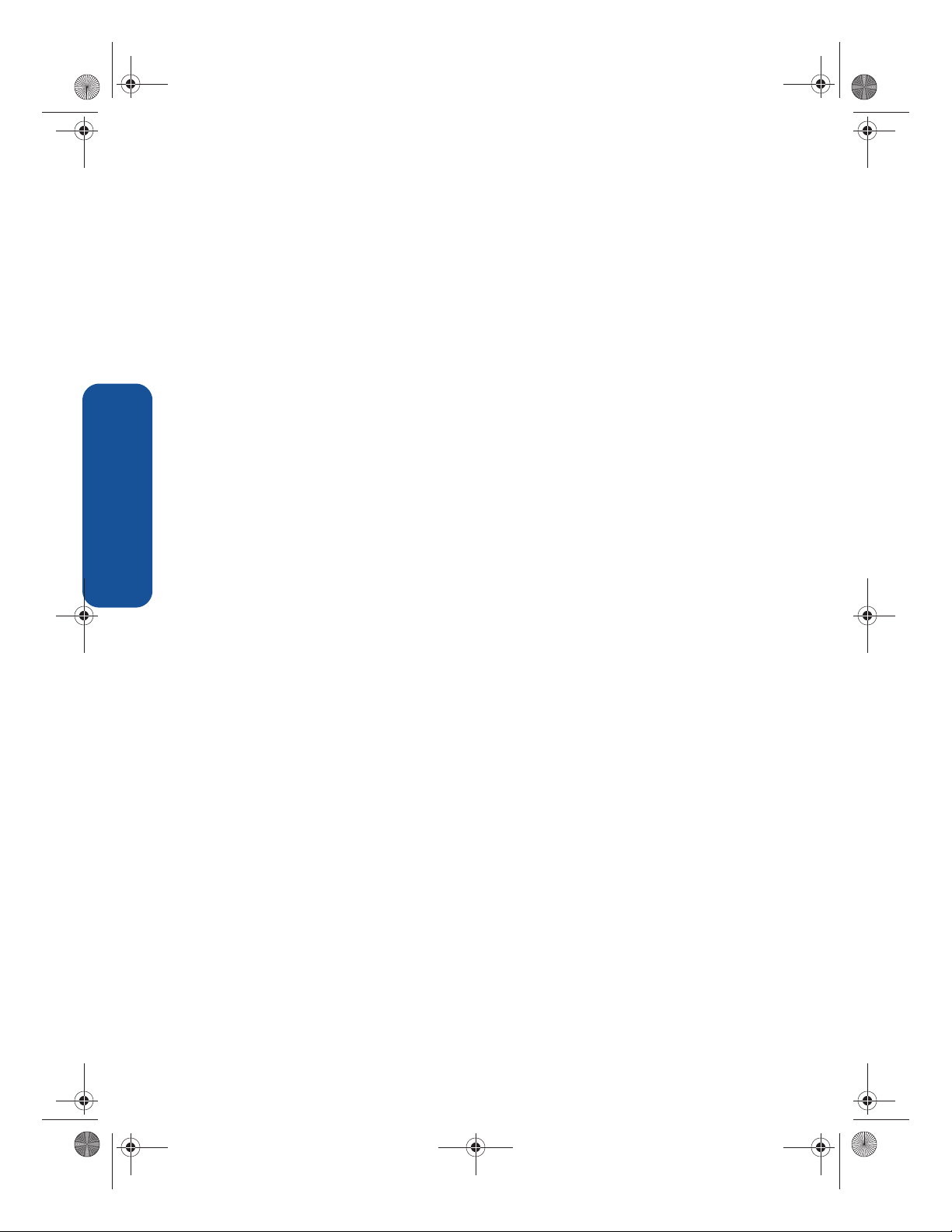
XbowRG.book Page 2 Thursday, February 28, 2002 3:36 PM
tilkoblingsmuligheter
hp deskjet 3300/3400 series-skriveren har én tilkoblingsmulighet:
USB-kabel
Kjøp en kabel som er kompatibel med
Universal Serial Bus (USB) 2.0 i full
hastighet. Brukes med Windows 98,
Me, 2000, XP eller Macintosh.
norsk
2
Page 7
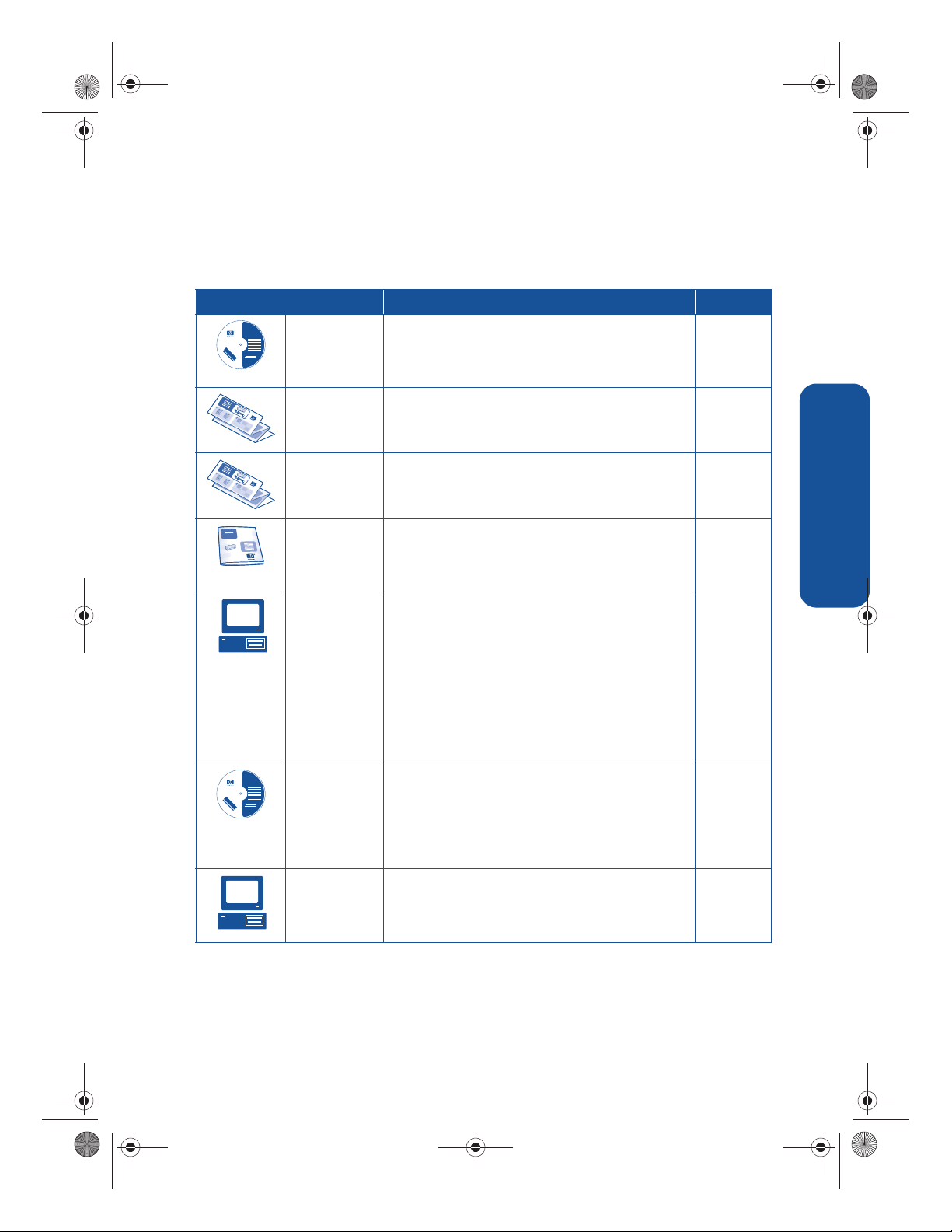
XbowRG.book Page 3 Thursday, February 28, 2002 3:36 PM
finne informasjon
Flere dokumenter leveres sammen med HP-skriveren. Disse gir instruksjoner om hvordan du
installerer skriverprogramvaren, hvordan du bruker skriveren og hvor du kan finne hjelp.
se… hvis du vil ha informasjon om… plattform
CD Bruk CDen med skriverprogramvare til å installere
hp deskjet
3300/3400
series
34
20
Installeringsoversikt for
Windows
skriveren og skriverprogramvaren. CDen med
skriverprogramvaren gir instruksjoner om
installeringen.
• Installering og feilsøking
• Installering av skriverprogramvare og maskinvare
Windows
Windows
3
4
20
Installeringsoversikt for
Installeringsinstruksjoner for Macintosh Macintosh
norsk
Macintosh
denne
referansehåndboken
• Hva som er i esken
• Ekstra feilsøking ved installering
• HPs kundestøtte
Windows
Macintosh
• HPs skrivergaranti
Skriverassistent • Elektronisk brukerhåndbok for informasjon om
Windows
bruk, vedlikehold og problemløsing for skriveren,
garantierklæring, miljøerklæring og spesielle
bestemmelser. (Hvis du vil vite hvordan du får
tilgang, kan du se “vise den elektroniske
brukerhåndboken” på side 4.)
• HPs kundestøtte
• Utskriftsideer
• Shopping-koblinger til andre HP-produkter
• Verktøy og oppdateringer
hp deskjet
3300/3400
series
Elektronisk
brukerhåndbok
Komplett produktinformasjon med:
• Bruk, vedlikehold og problemløsing for skriveren
Macintosh
• Garantierklæring
• Miljøerklæring og spesielle bestemmelser
Hvis du vil vite hvordan du får tilgang, kan du se
“vise den elektroniske brukerhåndboken” på side 4.
versjonsmerknader
Kjente problemer med programvarekompatibilitet.
• Velg
[hp deskjet-skriver]
Start
>
Programmer
>
Hewlett-Packard
> versjonsmerknader
>
Windows
3
Page 8

XbowRG.book Page 4 Thursday, February 28, 2002 3:36 PM
vise den elektroniske brukerhåndboken
Den elektroniske brukerhåndboken gir instruksjoner for bruk av HP-skriveren. Det gis også
informasjon som hjelper deg med å løse problemer som kan oppstå med skriveren.
norsk
Windows
Når du installerer skriverprogramvaren,
installeres brukerhåndboken automatisk.
Åpne brukerhåndboken via HP
skriverassistent, et verktøy som også gir
deg:
• Støtte gjennom HPs kundestøttesenter
• Utskriftsideer
• Shopping-koblinger til andre HP-
produkter
• Verktøy og oppdateringer
Ikonet for
hp skriverassistent
skrivebordet i Windows når du har
installert skriverprogramvaren.
Dobbeltklikk på ikonet for å åpne
hp skriverassistent
.
få tilgang til den elektroniske
brukerhåndboken
Slik viser du brukerhåndboken:
Dobbeltklikk på ikonet for HP
1.
skriverassistent på skrivebordet.
hp skriverassistent vises.
Klikk på knappen
2.
å vise emnene i den.
Du kan også åpne brukerhåndboken fra
Start-menyen ved å klikke på
Programmer
[hp deskjet-skriver]
>
Hewlett-Packard
>
vises på
brukerhåndbok
Start
>
brukerhåndbok
for
>
.
Adobe Acrobat-versjoner av
brukerhåndboken
Brukerhåndboken er også tilgjengelig
på følgende språk:
• Arabisk
• Gresk
• Hebraisk
• Tyrk isk
Hvis du vil vise brukerhåndboken på et
av disse språkene, gjør du følgende:
Dobbeltklikk på ikonet for
1.
skriverassistent
Klikk på knappen
2.
på skrivebordet.
brukerhåndbok
hp skriverassistent.
Velg
3.
4.
Brukerhåndboken er tilgjengelig
på andre språk
nederst på skjermen.
Sett CDen med skriverprogramvaren
i datamaskinens CD-ROM-stasjon.
Velg språk fra listen som vises.
5.
Hvis Acrobat Reader er installert
•
på datamaskinen, vises
brukerhåndboken.
Bruk Acrobat 4.0 eller nyere til
å vise brukerhåndboken.
Hvis Acrobat Reader ikke er
•
installert på datamaskinen,
installeres den automatisk, og
deretter vises brukerhåndboken.
hp
i
4
Page 9

XbowRGFindingInformation.fm Page 5 Friday, March 1, 2002 1:16 PM
Macintosh
Du må ha Adobe Acrobat Reader 4.0
eller nyere for å vise brukerhåndboken
på Macintosh-maskiner. Hvis du ikke har
Acrobat Reader, må du installere det fra
CDen med skriverprogramvaren.
Slik åpner du brukerhåndboken:
Sett CDen med skriverprogramvaren
1.
i datamaskinens CD-ROM-stasjon.
HP Deskjet-skjermbildet vises.
Velg mappen for
2.
språket ditt.
brukerhåndbøker
for
Gjør ett av følgende:
3.
Dobbeltklikk på ikonet for
•
brukerhåndboken
Reader er installert på
datamaskinen.
Dobbeltklikk på ikonet
•
Installer
hvis Acrobat Reader ikke er
installert på datamaskinen.
hvis Acrobat
Reader
norsk
Adobe Acrobat Reader installeres
automatisk. Når programmet er
installert, dobbeltklikker du på
ikonet for
brukerhåndboken
for å
vise den elektroniske
brukerhåndboken
.
5
Page 10

XbowRG.book Page 6 Thursday, February 28, 2002 3:36 PM
av/på-knapp og -lampe
Bruk av/på-knappen for å slå skriveren på og av.
1
1. Av/på-knapp og -lampe
norsk
av/på-knapp
Trykk på
skriveren på eller av. Det kan ta noen
sekunder før skriveren slås på etter at du
har trykt på av/på-knappen.
Bruk alltid av/på-knappen foran på
obs!
skriveren for å skriveren på eller av. Det
kan oppstå feil med skriveren hvis den
slås av eller på via et grenuttak,
overspenningsvern eller via en
veggmontert bryter.
-knappen for å slå
av/på
av/på-lampe
Når du annullerer en utskriftsjobb fra
driveren, blinker av/på-lampen en liten
stund.
Hvis det oppstår en feil, blinker av/på-
lampen kontinuerlig.
Når skriveren fungerer som den skal,
lyser av/på-lampen kontinuerlig.
6
Page 11

XbowRG.book Page 7 Thursday, February 28, 2002 3:36 PM
blekkpatroner
bruke blekkpatroner
Skriveren bruker disse blekkpatronene:
Pakk ut den nye blekkpatronen, og
3.
dra i fliken for å fjerne plastteipen.
blekkpatron serie-
nummer
svart C8727
trefarget C8728
produktnummer
Den svarte (hp 27) blekkpatronen
leveres bare sammen med hp deskjet
3400 series-skriveren. Kjøp den svarte
(hp 27) blekkpatronen separat for
hp deskjet 3300 series-skriveren.
Hvis du vil vite mer, kan du lese
følgende avsnitt i brukerhåndboken:
•“maintaining print cartridges”
(vedlikeholde blekkpatroner)
•“print cartridge recovery”
(gjenvinning av blekkpatron)
skifte blekkpatroner
Slik skifter du blekkpatron:
Trykk på
1.
skriveren, og løft deretter opp det øvre
dekselet.
Holderen flyttes til midten av skriveren.
Trykk ned blekkpatronen, og løft den
2.
ut av holderen.
-knappen for å slå på
av/på
For å forhindre tilstopping, sviktende
Obs!
blekktilførsel og dårlig elektrisk
forbindelse, må du ikke berøre
munnstykkene på blekkpatronen eller
kobberkontaktene og ikke fjerne
kobberstrimlene.
Skyv blekkpatronen ordentlig inn
4.
i holderen litt oppover til du møter
motstand.
Trykk blekkpatronen inn i holderen.
5.
Du hører et klikk når blekkpatronen er
på plass.
Lukk det øvre dekselet.
6.
Kontroller at du har lagt vanlig papir
7.
i papirskuffen, og skriv deretter ut en
kalibreringsside for å justere
blekkpatronene.
Du finner instruksjoner for kalibrering
av blekkpatronene i “calibrating print
cartridges” (kalibrere blekkpatroner) i
brukerhåndboken.
norsk
7
Page 12

XbowRG.book Page 8 Thursday, February 28, 2002 3:36 PM
feilsøking ved installering
Windows
Bruk informasjonen i denne delen hvis du har problemer med å installere HP-skriveren.
Hvis du trenger hjelp etter at du har installert skriveren, kan du se den elektroniske
brukerhåndboken i skriverassistenten. Se “vise den elektroniske brukerhåndboken” på
side 4 i denne boken for nærmere instruksjoner.
hva er problemet?
Installeringsprogrammet
starter ikke automatisk når
CDen settes inn.
norsk
mulige årsaker… slik løser du problemet…
• Autorun er deaktivert.
• Datamaskinen finner ikke
programmet Autorun.exe på
CD-ROMen.
1.Sett CDen med skriverprogramvaren
i datamaskinens CD-ROM-stasjon. Pass
på at du legger CDen inn riktig vei.
2.Velg
Start > Kjør
3.Finn frem til ikonet for CD-ROM-platen.
4.Klikk på filen
.
Åpne
5.Setup.exe-filen vises i dialogboksen Kjør.
Klikk på
6.Installer skriverprogramvaren ved å følge
instruksjonene på skjermen.
OK
.
og klikk på
setup.exe
Bla gjennom
og deretter på
.
8
Page 13

XbowRG.book Page 9 Thursday, February 28, 2002 3:36 PM
feilsøking ved installering, forts.
Windows, forts.
hva er problemet?
Skriverprogramvaren ble ikke
riktig installert.
mulige årsaker…
• Det kan være en konflikt
med virusbeskyttelsesprogrammet, eller med
andre programmer.
• Det kan være en konflikt
med en ekstern enhet som
er koblet til skriveren.
slik løser du problemet…
Avinstaller skriverprogramvaren, og installer
den deretter på nytt.
1.Gjør ett av følgende:
•Sett inn CD-ROMen i CD-ROM-stasjonen,
og velg å fjerne skriverprogramvaren.
Følg instruksjonene på skjermen.
•Åpne
skriverassistenten
oppdateringer
•Velg
Start
>
[hp deskjet-skriver]
programvare
2.Lukk eventuelle antivirusprogrammer eller
andre programmer som kjøres på
datamaskinen.
3.Hvis du vil installere skriverprogramvaren
på nytt, setter du inn CD-ROMen i CD-ROMstasjonen, og følger instruksjonene på
skjermen.
Hvis programmet ikke startes automatisk, kan
du lese “slik løser du problemet…” på side 8.
>
>
Programmer
.
og velg
avinstallere programvare
>
Verktøy og
>
Hewlett-Packard
avinstallere
norsk
.
9
Page 14

XbowRG.book Page 10 Thursday, February 28, 2002 3:36 PM
feilsøking ved installering, forts.
Windows USB
Bruk informasjonen i denne delen hvis du har problemer med å installere HP-skriveren. Hvis
du trenger hjelp etter at du har installert skriveren, kan du se den elektroniske
brukerhåndboken i skriverassistenten. Se “vise den elektroniske brukerhåndboken” på
side 4.
hva er problemet?
Plug and Play-operasjonen
vil ikke fullføres (veiviseren
for ny maskinvare vil ikke
norsk
fullføres).
mulige årsaker… slik løser du problemet…
Datamaskinen finner ikke
skriverdriveren.
10
1.Avbryt veiviseren Ny maskinvare.
2.Ta CDen med skriverprogramvaren ut av
CD-ROM-stasjonen.
3.Koble USB-kabelen fra skriveren.
4.Sett inn CDen med skriverprogramvaren
i datamaskinens CD-ROM-stasjon.
5.Installer skriverprogramvaren ved å følge
instruksjonene på skjermen.
6.Koble USB-kabelen til skriveren igjen når
du blir bedt om det.
Hvis installeringsprogrammet ikke startes
automatisk, kan du lese “slik løser du
problemet…” på side 8.
Page 15

XbowRG.book Page 11 Thursday, February 28, 2002 3:36 PM
feilsøking ved installering, forts.
Windows USB, forts.
hva er problemet?
Da jeg forsøkte å installere USB, stoppet
installeringen. Da jeg forsøkte å installere
på nytt, var veiviseren Ny maskinvare
funnet forsvunnet, og USB-porten
utilgjengelig.
mulige årsaker…
slik løser du problemet…
norsk
Operativsystemet avsluttet
installeringen før den var
fullført.
Avinstaller skriverprogramvaren, og installer
den deretter på nytt.
1.Gjør ett av følgende:
•Sett inn CD-ROMen i CD-ROM-stasjonen,
og velg å fjerne skriverprogramvaren. Følg
instruksjonene på skjermen.
•Åpne
skriverassistenten
oppdateringer
•Velg
Start > Programmer
>
[hp deskjet-skriver]
programvare
2.Lukk eventuelle antivirusprogrammer eller
andre programmer som kjøres på
datamaskinen.
3.Hvis du vil installere skriverprogramvaren,
må du sette inn CD-ROMen i CD-ROMstasjonen, og følge instruksjonene på
skjermen.
Hvis programmet ikke startes automatisk, kan
du lese “slik løser du problemet…” på side 8.
>
.
og velg
avinstallere programvare
>
Verktøy og
>
Hewlett-Packard
avinstallere
.
11
Page 16

XbowRG.book Page 12 Thursday, February 28, 2002 3:36 PM
feilsøking ved installering, forts.
Windows USB, forts.
hva er problemet?
Når jeg kobler til en USBkabel mellom skriveren og
datamaskinen, vises
meldingen Ukjent enhet.
Hvis du bruker Windows 2000, betyr ikke meldingen Ukjent enhet at det er et
problem. Hvis du bruker Windows 98, Me eller XP, betyr derimot meldingen Ukjent
enhet at det er et problem. Bruk feilsøkingstrinnene nedenfor.
norsk
• Statisk elektrisitet har bygd
seg opp i kabelen mellom
skriveren og datamaskinen.
• USB-kabelen du bruker, kan
være defekt.
slik løser du problemet…mulige årsaker…
1.Koble USB-kabelen fra skriveren.
2.Koble skriveren fra stikkontakten.
3.Vent i om lag 30 sekunder.
4.Koble strømledningen til skriveren.
5.Koble USB-kabelen til skriveren.
6.Bytt USB-kabelen hvis meldingen Ukjent
enhet fortsatt vises i dialogboksen Ny
maskinvare funnet, og du ikke bruker
Windows 2000.
12
Page 17

XbowRG.book Page 13 Thursday, February 28, 2002 3:36 PM
kontakte hps kundestøtte
HPs kundestøtte gir ekspertråd om hvordan du bruker HP-skriveren og løser problemer
med skriveren.
hps kundestøtte, Vest-Europa
kundestøtteprosess
HPs kundestøtteprosess fungerer mest
effektivt hvis du bruker denne
rekkefølgen når du trenger hjelp:
Bruk den elektroniske
1.
brukerhåndboken. Se “vise den
elektroniske brukerhåndboken” på
side 4.
Gå til HPs elektroniske kundestøtte.
2.
• Se etter produkthjelp, drivere og
programoppdateringer på HPs
elektroniske kundestøtte på
Internett.
• Send en e-postmelding til HP.
Kontakt din HP-forhandler.
3.
Hvis det er et maskinvareproblem med
skriveren, tar du den med til din HPforhandler. Service er gratis i den
begrensede garantiperioden for
skriveren. Når garantiperioden er
utløpt, vil du få oppgitt forventet
servicekostnad.
Kundestøtte er tilgjengelig på følgende
språk:
• Engelsk
• Fransk
• Italiensk
• Nederlandsk
• Portugisisk
• Spansk
• Svensk
• Tysk
For norsk, dansk og finsk er kundestøtte
bare tilgjengelig på engelsk.
e-post til hps kundestøtte
Kontakt HP via e-post ved å gå til
www.hp.com/cposupport/loc/
regional.html
en av de ansatte ved hps kundestøtte.
Kundestøtte via e-post er tilgjengelig på
de språkene som er nevnt under “hps
Web-områder for kundestøtte”.
. Du får et personlig svar fra
norsk
hps Web-områder for kundestøtte
Hvis du har tilgang til Internett, kan du
finne en rekke forskjellige opplysninger
om skriveren.
Hvis du vil ha den nyeste
skriverprogramvaren og
kundestøtteinformasjonen, kan du
besøke vårt Web-område på:
www.hp.com/cposupport/loc/
regional.html
13
Page 18

XbowRG.book Page 14 Thursday, February 28, 2002 3:36 PM
hps kundestøtte, Øst-Europa, Midtøsten og Afrika
norsk
kundestøtteprosess
HPs kundestøtteprosess fungerer mest
effektivt hvis du bruker denne
rekkefølgen når du trenger hjelp:
Bruk den elektroniske
1.
brukerhåndboken. Se “vise den
elektroniske brukerhåndboken” på
side 4.
Gå til HPs elektroniske kundestøtte.
2.
• Se etter produkthjelp, drivere og
programoppdateringer på HPs
elektroniske kundestøtte på
Internett.
• Send en e-postmelding til HP.
Kontakt din HP-forhandler.
3.
Hvis det er et maskinvareproblem med
skriveren, tar du den med til din HPforhandler. Service er gratis i den
begrensede garantiperioden for
skriveren. Når garantiperioden er
utløpt, vil du få oppgitt forventet
servicekostnad.
Ringe HPs kundestøtte.
4.
Du finner mer informasjon under “hps
kundestøtte via telefon” på side 15.
hps Web-områder for kundestøtte
Hvis du har tilgang til Internett, kan du
finne en rekke forskjellige opplysninger
om skriveren.
Hvis du vil ha den nyeste
skriverprogramvaren og
kundestøtteinformasjonen, kan du
besøke vårt Web-område på:
www.hp.com/go/support
Kundestøtte er tilgjengelig på følgende
språk:
• Engelsk
• Fransk
• Italiensk
• Nederlandsk
• Portugisisk
• Spansk
• Svensk
• Tysk
For norsk, dansk og finsk er kundestøtte
bare tilgjengelig på engelsk.
hps kundestøtte via e-post
Kontakt HP via e-post ved å gå til
www.hp.com/go/support
. Du får et
personlig svar fra en av de ansatte ved
hps kundestøtte. Kundestøtte via e-post
er tilgjengelig på de språkene som er
nevnt under “hps Web-områder for
kundestøtte”.
14
Page 19

XbowRG.book Page 15 Thursday, February 28, 2002 3:36 PM
hps kundestøtte via telefon
Hvis du ikke får løst problemet ved å
følge fremgangsmåtene over, kan du
ringe HP. Du bør sitte ved datamaskinen
og skriveren når du ringer. Du får
raskere service hvis du har følgende
informasjon tilgjengelig:
• Skriverens modellnummer (på etiketten
foran på skriveren).
• Skriverens serienummer
(på undersiden av skriveren).
• Operativsystemet på datamaskinen.
• Versjon av skriverdriveren (står på
CD-etiketten). Skriverdriveren kalles
også skriverprogramvaren.
• Meldinger som ble vist da problemet
oppstod.
Hvis du ønsker opplysninger om
telefonstøtte, kan du gå til følgende
Web-område for å finne informasjon og
vilkår for telefonstøtte i ditt land eller din
region:
Du kan også spørre HP-forhandleren
eller ringe HP på telefonnummeret som
er oppført for ditt land eller din region.
Vi arbeider kontinuerlig med å forbedre
kundestøttetjenestene, og anbefaler
derfor at du regelmessig går til vårt
Web-område for å få oppdatert
informasjon om funksjoner og levering
for denne tjenesten.
http://www.hp.com/go/support
land/region telefonnummer
Algerie (+212) 22404747
Bahrain 800 728
De forente arabiske
emirater
Den tsjekkiske
republikk
Egypt 02 532 5222
Hellas + 30 1 60 73 603
Israel 972 (0) 9 830 4848
Marokko (+212) 22404747
Polen +48 22 865 98 00
Romania 01 315 44 42
Russland, Moskva 7 095 923 50 01
Russland,
St. Petersburg
Saudi Arabia 800 897 14440
Slovakia +421-2-68208080
Sør-Afrika
innenfor RSA
utenfor RSA
Tunisia +216 1 891 222
971 4 883 8454
42 (0)2 6130 7310
7 812 346 7997
086 000 1030
+27-11 258 9301
norsk
Avhengig av hvor du ringer fra, kan
kundeservice per telefon være
avgiftsbelagt.
Tyrkia 1 216 579 71 71
Ukraina +7 (380-44) 490-3520
Ungarn +36 (0)1 382 1111
15
Page 20

XbowRG.book Page 16 Thursday, February 28, 2002 3:36 PM
erklæring om begrenset garanti for
hp-skriver
land/region programvare skriver
Nord-Amerika (også Canada) 90 dager 90 dager
Asia, stillehavsområdene 90 dager 1 år
Europa 90 dager 1 år
Latin-Amerika
3320
3420
90 dager
90 dager
90 dager
1 år
norsk
A. garantibetingelser
Hewlett-Packard (HP) garanterer overfor
sluttbrukeren/kunden at HP-produktene som er
angitt ovenfor, er uten mangler i materialer og
arbeidsutførelse i garantitiden. Garantien
begynner å løpe fra og med kjøpsdatoen.
Kunden må legge frem kvittering som bekrefter
kjøpsdato.
1. For programvareprodukter gjelder HPs
garanti bare hvis programmet ikke kan kjøres
i henhold til instruksjonene. HP garanterer
ikke at bruken av et produkt går uavbrutt
eller feilfritt.
2. HPs garanti dekker bare mangler som
oppstår som resultat av normal bruk av
produktet, og gjelder derfor ikke i følgende
tilfeller:
• Ved feilaktig eller utilstrekkelig
vedlikehold eller modifisering.
• Programvare, grensesnitt,
utskriftsmateriale, deler eller tilbehør som
ikke er anskaffet fra eller støttet av HP.
• Bruk utenfor produktets spesifikasjoner.
• Når det gjelder HPs skriverprodukter, har
bruk av en blekkpatron som ikke er fra HP
eller en etterfylt blekkpatron, ingen
innvirkning verken på garantien til
kunden eller en eventuell støttekontrakt
som HP måtte ha med kunden. Hvis
skriverfeil eller -skade imidlertid skyldes
bruk av en blekkpatron som ikke er fra HP
eller en etterfylt blekkpatron, vil HP belaste
kunden med standard arbeidstid og
materialer for å yte service på skriveren for
den bestemte feilen eller skaden.
3. Hvis HP i løpet av gjeldende garantiperiode
mottar melding om mangel i programvare,
utskriftsmateriale eller blekkpatroner som
dekkes av HPs garanti, vil HP erstatte det
mangelfulle produktet. Hvis HP i løpet av
gjeldende garantiperiode mottar melding
om mangel i maskinvare som er dekket av
HPs garanti, vil HP etter eget skjønn enten
reparere eller erstatte det mangelfulle
produktet.
4. Hvis HP av en eller annen grunn ikke kan
reparere eller erstatte et mangelfullt produkt
som er dekket av HPs garanti, vil HP, innen
rimelig tid etter å ha mottatt meldingen om
mangelen, refundere kjøpesummen for
produktet.
5. HP er ikke forpliktet til å reparere, erstatte
eller refundere før kunden returnerer det
mangelfulle produktet til HP.
6. Eventuelle erstatningsprodukter kan være
enten nye eller som nye, forutsatt at
funksjonaliteten er minst like god som for
produktet det erstatter.
7. HPs begrensede garanti er gyldig i alle land
der HP distribuerer gjeldende HP-produkter,
med unntak av følgende land: Midtøsten,
Afrika, Argentina, Brasil, Mexico, Venezuela
og Frankrikes oversjøiske territorier. I disse
landene gjelder garantien kun i det landet
der produktet ble kjøpt. Kontrakter for ekstra
garantitjenester, for eksempel service på
stedet, er tilgjengelige fra godkjente HPservicekontorer der produktet distribueres av
HP eller en godkjent importør.
8. Garantien for blekkpatroner dekker ikke
blekkpatroner fra HP som er etterfylt,
ombygd, brukt på feil måte eller klusset med.
16
Page 21

XbowRG.book Page 17 Thursday, February 28, 2002 3:36 PM
B. ansvarsbegrensninger
I DEN GRAD DET ER TILLATT ETTER LOKAL
LOVGIVNING, GIR VERKEN HP ELLER
TREDJEPARTSLEVERANDØRER NOEN ANNEN
GARANTI ELLER VILKÅR AV NOE SLAG,
ENTEN EKSPLISITT ELLER IMPLISITT, MED
HENSYN TIL HP-PRODUKTENE, OG FRASIER
SEG SPESIFIKT DE IMPLISITTE GARANTIER
ELLER VILKÅR FOR SALGBARHET,
TILFREDSSTILLENDE KVALITET OG EGNETHET
FOR BESTEMTE FORMÅL.
C. lovgivning
1. I den grad det er tillatt etter lokal lovgivning,
er rettsmidlene som er gitt i denne garantien
kundens egne og eksklusive rettsmidler.
2. I DEN GRAD DET ER TILLATT ETTER LOKAL
LOVGIVNING, SKAL IKKE, MED UNNTAK
AV FORPLIKTELSENE SOM SPESIFIKT ER
BESKREVET I DENNE
GARANTIERKLÆRINGEN, HP ELLER NOEN
TREDJEPARTSLEVERANDØRER UNDER
NOEN OMSTENDIGHET VÆRE
ANSVARLIG FOR DIREKTE, INDIREKTE,
SPESIELLE, TILFELDIGE ELLER FØLGESKADER,
ENTEN DET ER BASERT PÅ KONTRAKT,
CULPAANSVAR, ELLER NOEN ANNEN
JURIDISK TEORI OG SELV OM DET ER
UNDERRETTET OM MULIGHETEN FOR
SLIKE SKADER.
D. lokal lovgivning
1. Disse garantier og ansvarsbetingelser skal
være underlagt og tolkes i samsvar med
norsk lov. Kunden kan også ha andre
rettigheter som varierer fra stat til stat i USA,
fra provins til provins i Canada, og fra land
til land i resten av verden.
2. I den grad at denne garantierklæringen ikke
samsvarer med lokal lovgivning, skal denne
garantierklæringen regnes for å være endret
for å være i overensstemmelse med slik lokal
lovgivning. I henhold til slik lovgivning er det
ikke sikkert at bestemte fraskrivelser og
begrensninger i denne garantierklæringen
gjelder for kunden. For eksempel kan noen
stater i USA, så vel som land utenfor USA
(inkludert provinser i Canada):
• Utelukke fraskrivelsene og begrensningene i
denne garantierklæringen som begrenser de
lovbestemte rettighetene til en kunde (for
eksempel Storbritannia).
• På annen måte begrense produsenters evne
til å håndheve slike fraskrivelser eller
begrensninger.
• Gi kunden ekstra garantirettigheter, angi
varigheten av implisitte garantier som
produsenten ikke kan avvise, eller ikke tillate
begrensninger i varigheten av implisitte
garantier.
3. FOR FORBRUKERTRANSAKSJONER I
AUSTRALIA OG NEW ZEALAND,
UTELUKKER, BEGRENSER ELLER ENDRER
IKKE VILKÅRENE I DENNE
GARANTIERKLÆRINGEN, OG KOMMER
SOM TILLEGG TIL, DE OBLIGATORISKE
LOVBESTEMTE RETTIGHETER SOM GJELDER
SALGET AV HP-PRODUKTER TIL SLIKE
KUNDER.
norsk
17
Page 22

XbowRG.book Page 18 Thursday, February 28, 2002 3:36 PM
skriverens spesifikasjoner
norsk
utskriftshastighet for svart tekst*
3300 series-skrivere:
Hurtigutkast: Opptil 8 sider per minutt
3400 series-skrivere:
Hurtigutkast: Opptil 10 sider per minutt
utskriftshastighet for blandingstekst
med fargegrafikk*
3300 series-skrivere:
Hurtigutkast: Opptil 6 sider per minutt
3400 series-skrivere:
Hurtigutkast: Opptil 8 sider per minutt
* Dette er omtrentlige tall. Nøyaktig hastighet vil
variere avhengig av systemkonfigurasjon,
programvare og dokumentkompleksitet.
minne
3300/3400 series-skrivere:
768 kB innebygd RAM
strømforbruk
3300/3400 series-skrivere:
8 watt i gjennomsnitt når det ikke skrives ut
23 watt i gjennomsnitt når det skrives ut
strømkrav
strømmodul inngangs-
spenning
0950-4335 200 til 240 V
(± 10%)
0950-4197 120 V
(± 10%)
0950-4198 230 V
(± 10%)
0950-4199 100 til 240 V
(± 10%)
0950-4203 230 V
(± 10%)
inngangsfrekvens
50 til 60 Hz
(± 3 Hz)
60 Hz
(± 3 Hz)
50 Hz
(± 3 Hz)
50 til 60 Hz
(± 3 Hz)
50 Hz
(± 3 Hz)
spesielle bestemmelser
identifikasjonsnummer for modellen
Av lovgivningsmessige hensyn er produktet
blitt tildelt et ID-nummer. ID-nummeret for
dette produktet er VCVRA-0102. Dette
ID-nummeret må ikke forveksles med
produktnavnet (for eksempel hp deskjet
3300/3400) eller produktnummeret
(for eksempel C8946, C8947).
18
